轻松掌握怎么用硬盘安装系统
- 分类:帮助 回答于: 2021年04月15日 08:32:00
有不少小伙伴想给自己的电脑换新的windows系统,但是自己没有u盘或者光盘那些,担心安装不了系统。其实我们还可以通过硬盘直接安装windows系统。那么怎么用硬盘安装系统?下面小编教下大家用硬盘安装系统的方法。
以安装深度ghostwin7系统为例,大家也可以在小白系统官网找到其他版本的windows系统镜像,安装方式跟这个差不多。具体的操作步骤如下:
1、首先下载Ghost Win7系统镜像"DEEP_Win7x64_bjb2016.rar"到本地硬盘上(这里下载在F盘上)。
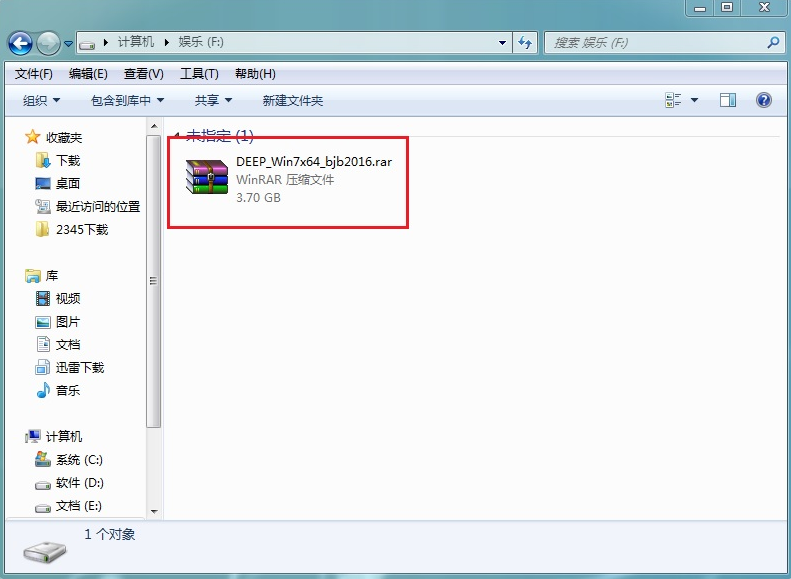
2、解压所下载的"DEEP_Win7x64_bjb2016.rar"镜像。
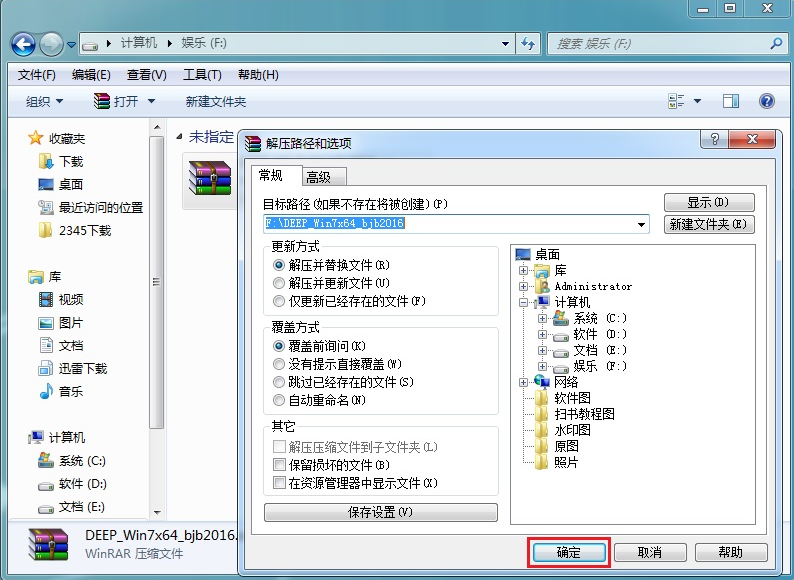
3、解压出来的文件夹内容。

4、双击"一键安装系统.EXE",选择"C盘"(C盘为系统磁盘),接着点击执行,如图所示。
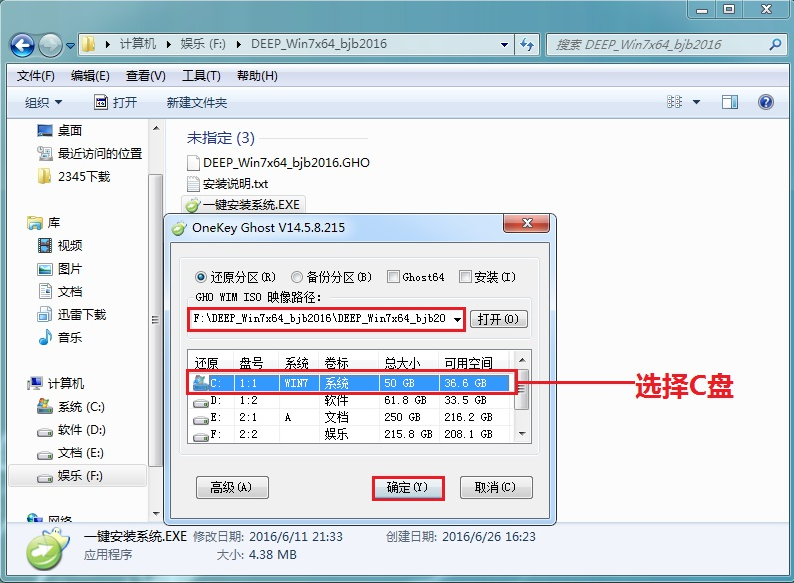
5、选择"执行"后电脑会自动重启,格式化C盘,还原数据。
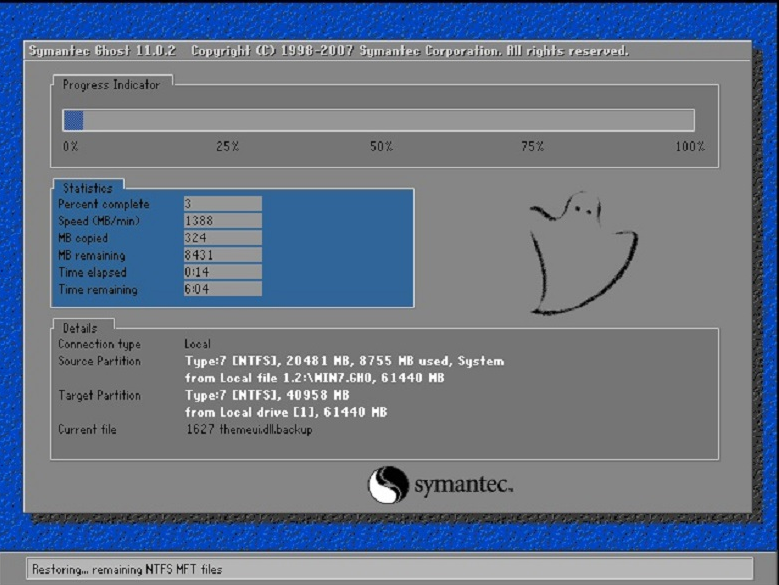
6、数据还原之后,自动重启,进入驱动安装界面。
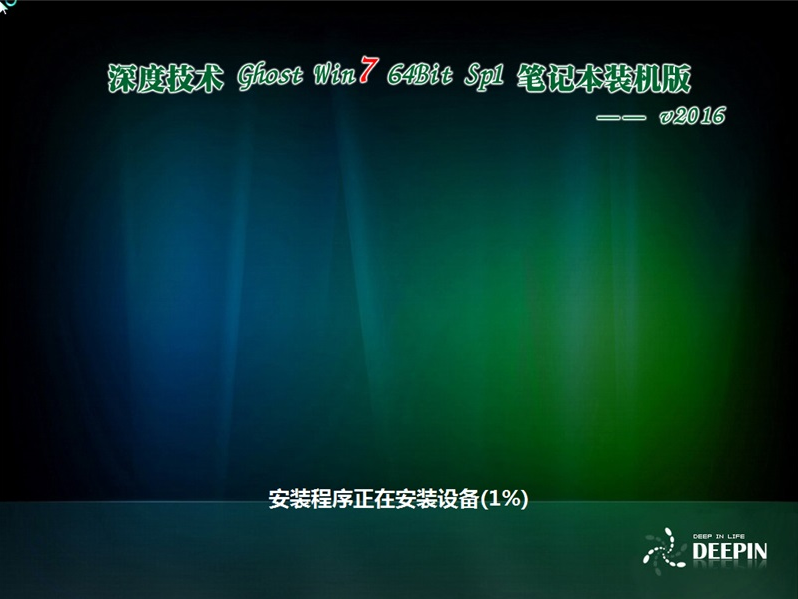
7、驱动程序安装完成之后,再次重启,进入全新的Win7系统界面.
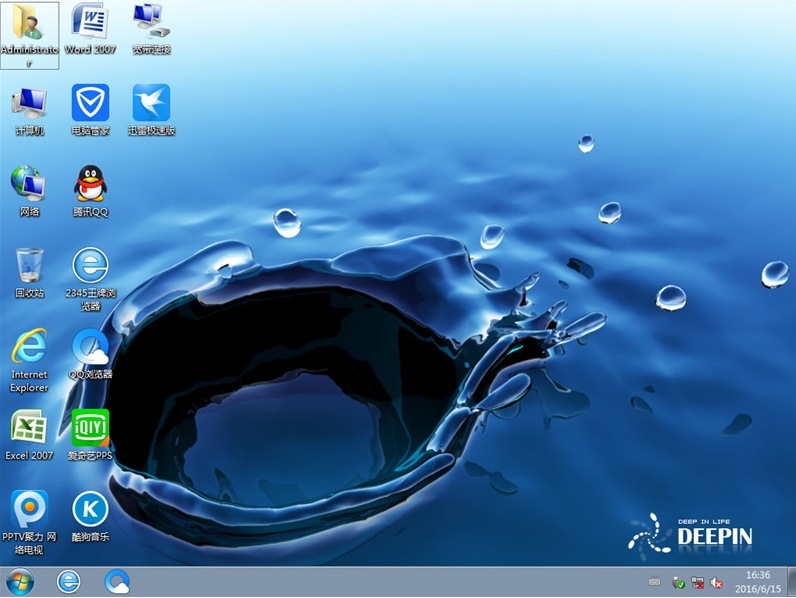
以上便是用硬盘安装windows系统的方法啦,有需要的小伙伴可以按照教程进行操作即可。
 有用
26
有用
26


 小白系统
小白系统


 1000
1000 1000
1000 1000
1000 1000
1000 1000
1000 1000
1000 1000
1000 0
0 0
0 0
0猜您喜欢
- 解答神舟电脑怎么样2019/01/22
- 小编教你电脑关不了机如何处理..2020/07/27
- 如何解决移动硬盘打不开2020/07/28
- 安全模式怎么进2020/07/13
- 电脑黑屏按哪三个键可以解决..2021/05/14
- 打开电脑黑屏怎么回事2022/08/10
相关推荐
- 笔记本电脑开不了机黑屏怎么办..2022/09/05
- 无线适配器或访问点有问题..2020/07/03
- 进不了系统怎么重装系统2020/07/29
- 联想台式电脑重装系统按f几U盘启动..2022/10/26
- cpu盒装和散装的区别,小编教你cpu盒装..2018/09/04
- 联想一直在自动修复开不了机怎么办..2023/02/26

















